行距设置不当会影响WPS文档排版,可通过五种方法调整:一、使用“开始”选项卡中的预设行距;二、右键“段落”设置自定义数值;三、Ctrl+A全选后统一全文行距;四、通过“样式”功能保存常用设置;五、用“清除格式”去除异常格式后重新设定。
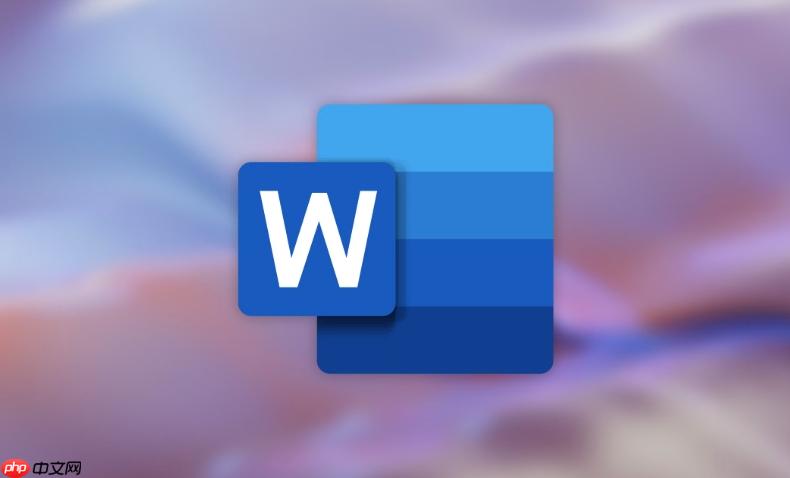
如果您在使用WPS文字编辑文档时发现段落之间的间距不协调,影响整体排版效果,可能是行距设置不当所致。合理的行距不仅能提升文档的可读性,还能使页面布局更加美观。以下是几种常用的行距设置方法:
WPS提供了多种标准行距模式,适用于大多数常规文档排版需求。通过选择合适的预设值可以快速调整文本间距。
1、选中需要调整行距的段落内容,若未选中则仅对当前光标所在段落生效。
2、点击顶部菜单栏中的“开始”选项卡,在“段落”区域找到行距按钮(图标为几行文字加上下箭头)。
3、单击该按钮,从下拉菜单中选择合适的预设值,如“单倍行距”、“1.5倍行距”或“固定值”等。
当预设选项无法满足特定排版要求时,可通过手动输入具体数值实现更精细的控制,尤其适用于正式报告或出版级文档。
1、选中目标段落,右键选择“段落”命令,打开段落设置窗口。
2、在“缩进与间距”选项卡中,定位到“行距”下拉框,选择“固定值”或“多倍行距”。
3、在其后的“设置值”输入框中键入所需的数值,例如“28磅”或“1.75倍”。
注意:若选择“固定值”,过小的数值可能导致部分字体显示不全。
对于长篇文档,逐段修改效率低下,可通过全选文档内容统一设定行距,确保格式一致性。
1、按下 Ctrl + A 快捷键全选文档所有内容。
2、执行“开始”选项卡下的“段落”设置操作,进入行距配置界面。
3、选择所需行距类型并确认数值后,点击“确定”完成全局应用。
将常用行距参数保存为文本样式,便于在多个文档间复用,提高工作效率。
1、在“开始”选项卡中找到“样式”面板,右键点击任一样式(如“正文”)选择“修改”。
2、在弹出窗口中点击左下角“格式”按钮,选择“段落”,设置理想的行距参数。
3、确认后命名该样式(如“标准行距_1.6”),后续可直接套用此样式至其他段落。
粘贴外部内容时常带入异常格式,导致行距错乱,此时需清除原有格式重新设定。
1、选中出现异常行距的文本区域。
2、点击“开始”选项卡中的“清除格式”按钮(图标为橡皮擦擦除字母A)。
3、重新应用期望的行距设置,确保格式统一整洁。
以上就是WPSWord行距设置技巧_WPS文字排版优化教程的详细内容,更多请关注php中文网其它相关文章!

每个人都需要一台速度更快、更稳定的 PC。随着时间的推移,垃圾文件、旧注册表数据和不必要的后台进程会占用资源并降低性能。幸运的是,许多工具可以让 Windows 保持平稳运行。

Copyright 2014-2025 https://www.php.cn/ All Rights Reserved | php.cn | 湘ICP备2023035733号